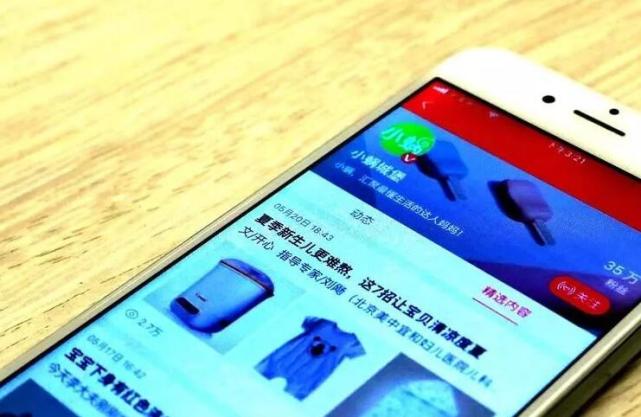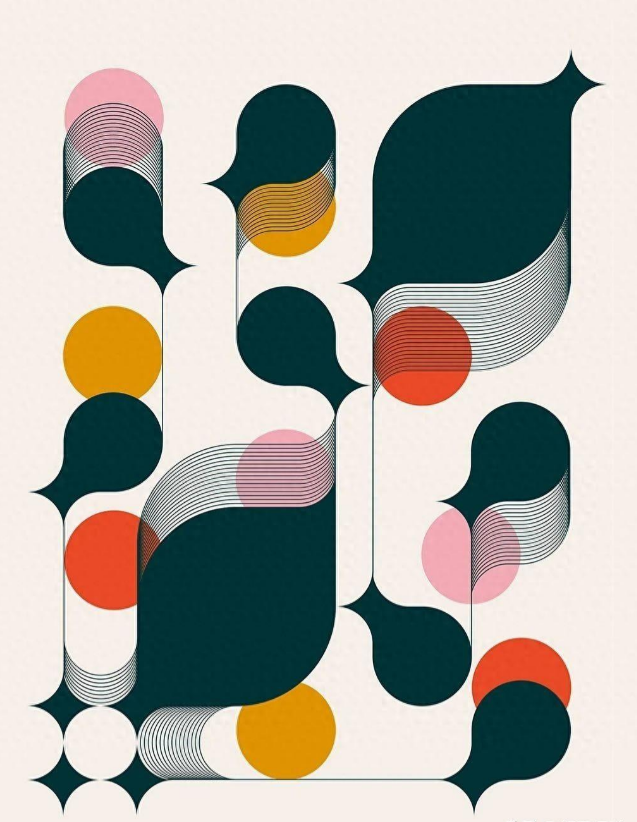PS用不熟练是因为没有掌握这9个PS小技巧,求人不如求己
你PS用得不好,是因为你没有掌握这些操作技巧,90%的操作技能都写在这了,快来get吧。学会不再求人,自己就能搞定。在现在这个网络时代,用PS的人越来越多了,PS用于修图这方面非常的强大,能做出很多精美的图片,但是PS中的一些小技巧你们是否了解呢?只要这些技巧运用的熟练,可以大大增加你的工作效率哦!
下面是小编总结的9个PS小技巧,我们一起来看看吧!
1、增加可撤回次数
在上方菜单栏中选择【编辑】,然后选择【首选项】-【性能】,找到【历史记录状态】,就可以改变保存步骤的数值,也就增加了可撤回的次数。
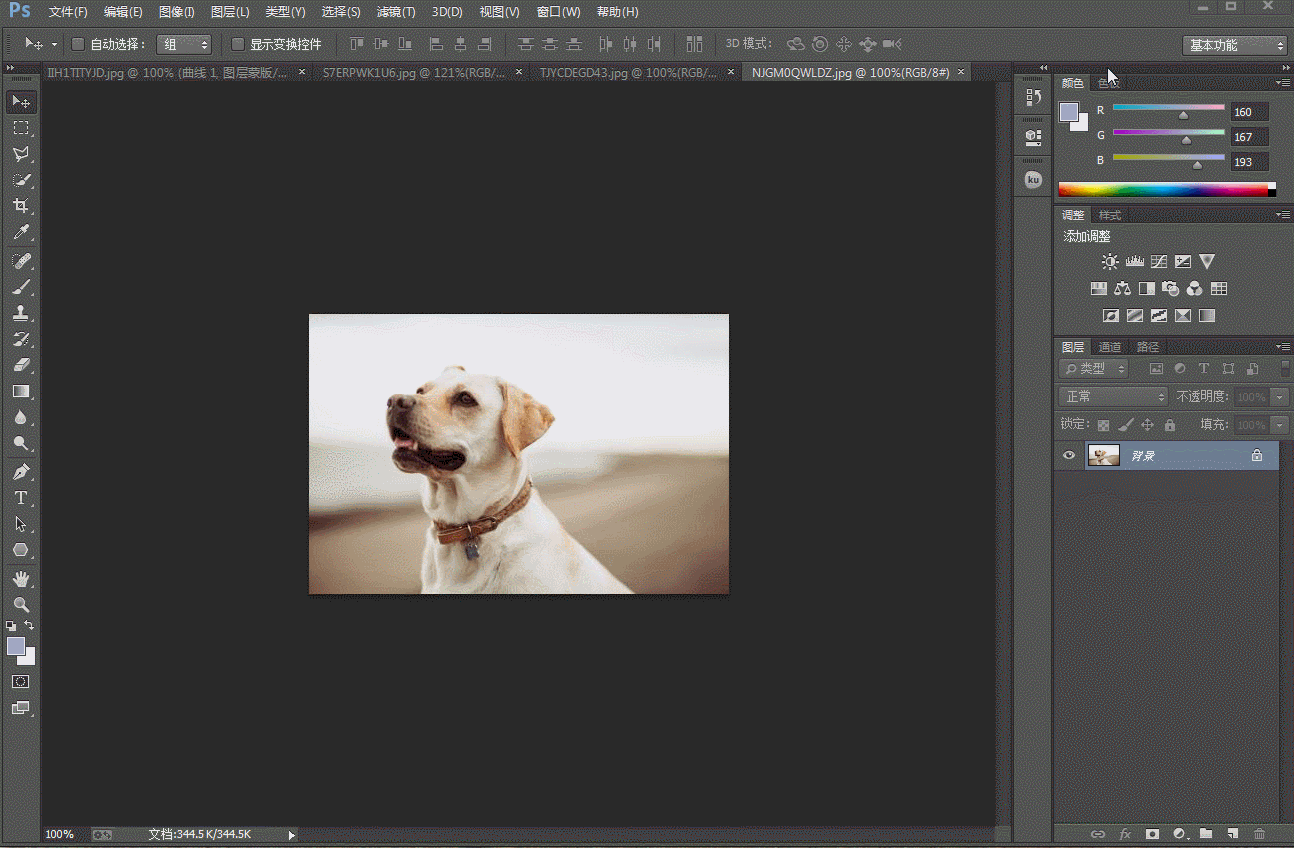
2、吸管
在做图时,我们可以用吸管吸取PS外面其他图片的颜色哦!选中【吸管工具】,然后一直按住【鼠标左键】,不要松开哦,然后移到我们需要的图片里取色,这样就可以取色成功了。
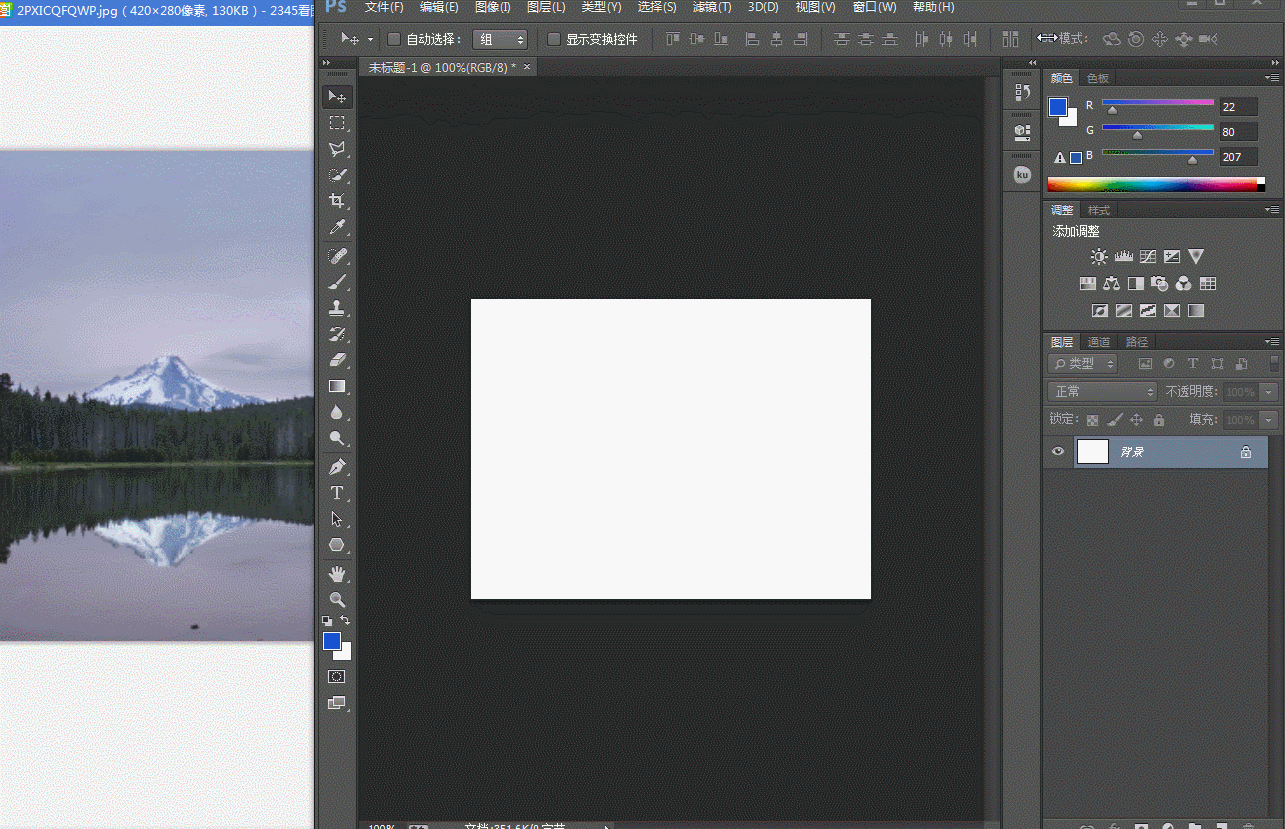
3、内容识别
当我们想要扩大图片的某一个范围的时候, 但是通过图片拉伸会变形,我们可以先增加图层的范围,利用【快速选择工具】选中有颜色的区域,按下【Ctrl+Shift+I】反选空白的区域,然后按下快捷键【Shift+5】,执行【填充】命令,然后点击【确定】。
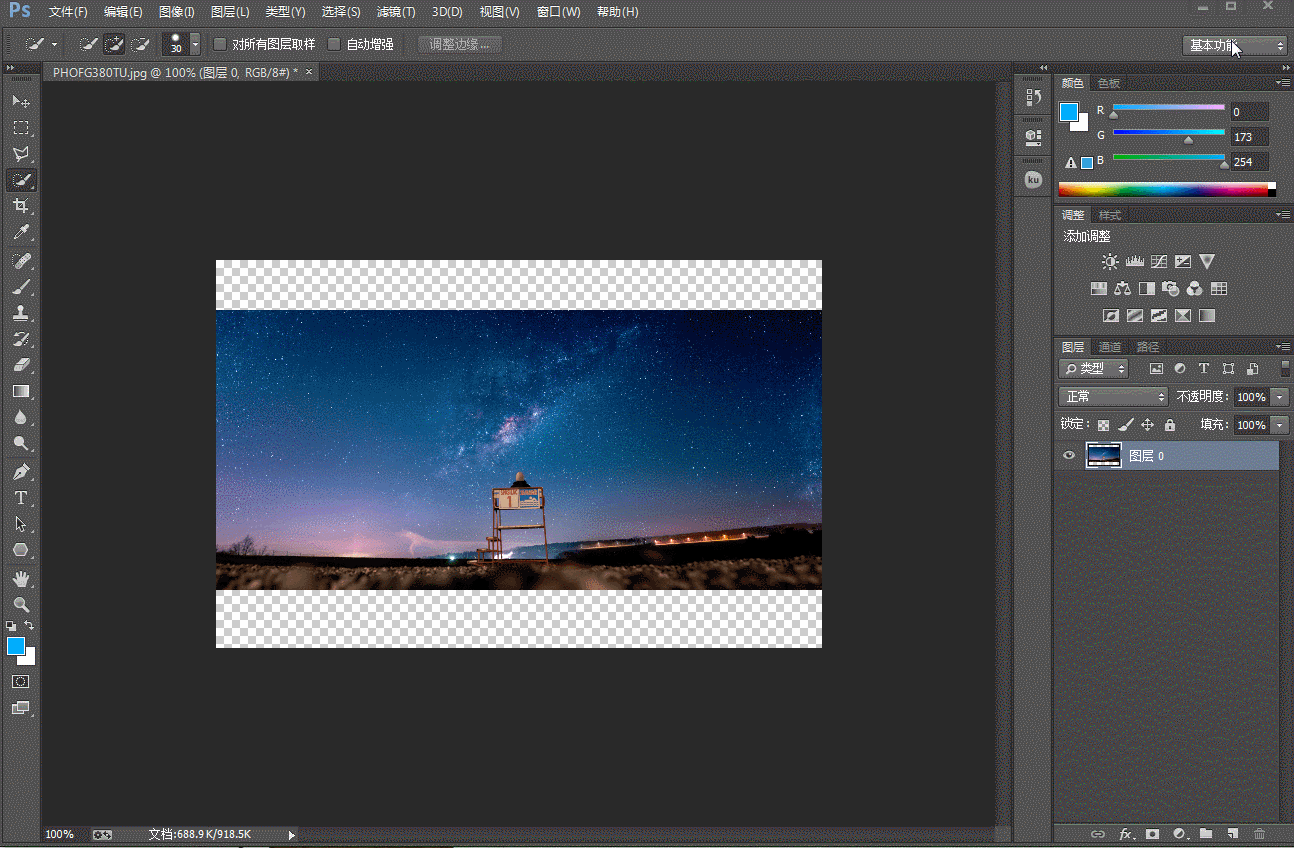
这样空白区域就会自动进行内容识别,图片就不会变形了。
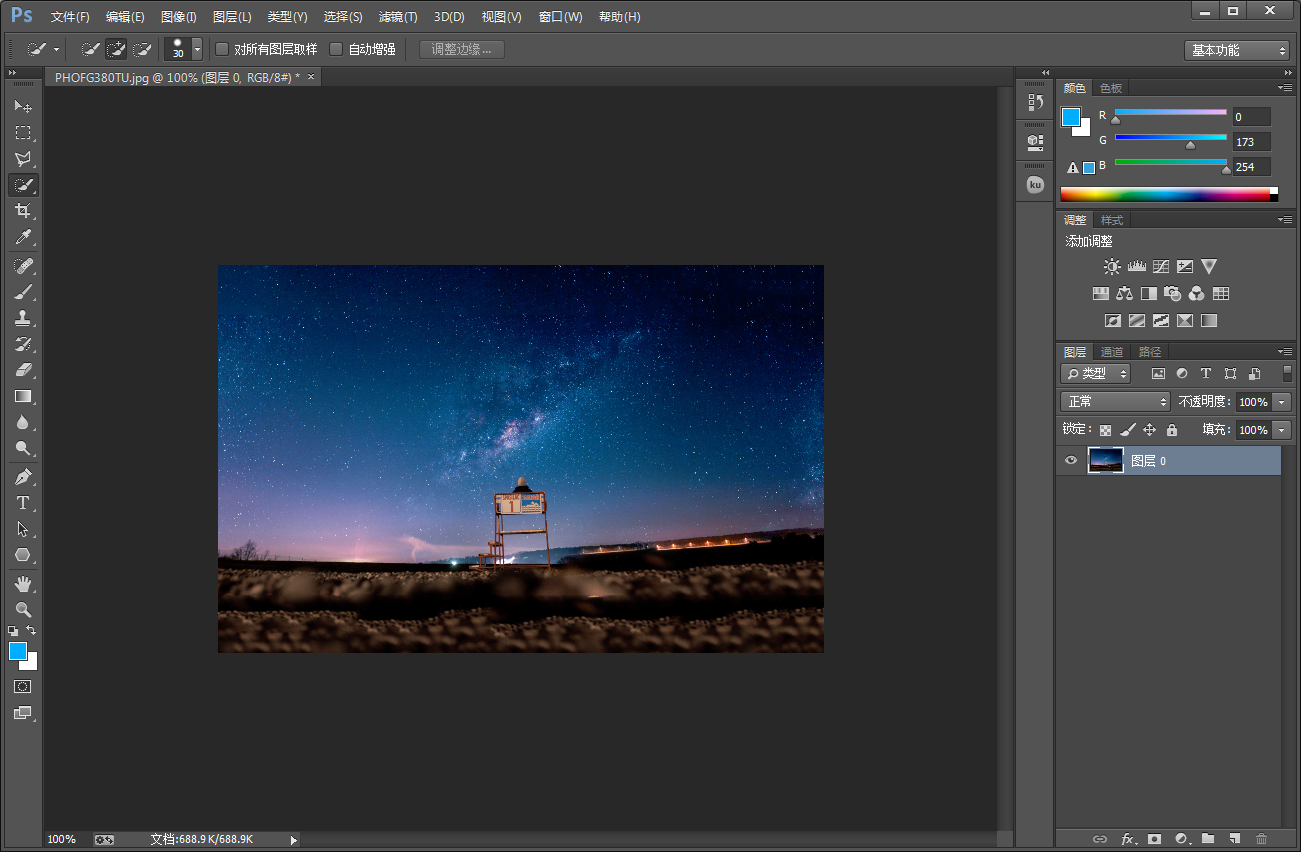
4、剪切蒙版
想要让字体颜色变得更漂亮,可以在字体的图层上面加一张你喜欢的图,然后按住Alt,将鼠标移到这两个图层之间,出现一个向下箭头的时候,点击左键就可以了。

5、窗口排列
当我们需要编辑多个图片的时候,我们可以进行窗口排列,这样可以增加我们的工作效率。点击上方菜单栏中的【窗口】,然后点击【排列】,选择【双联垂直】,这样就可以给我们多加一个窗口了。
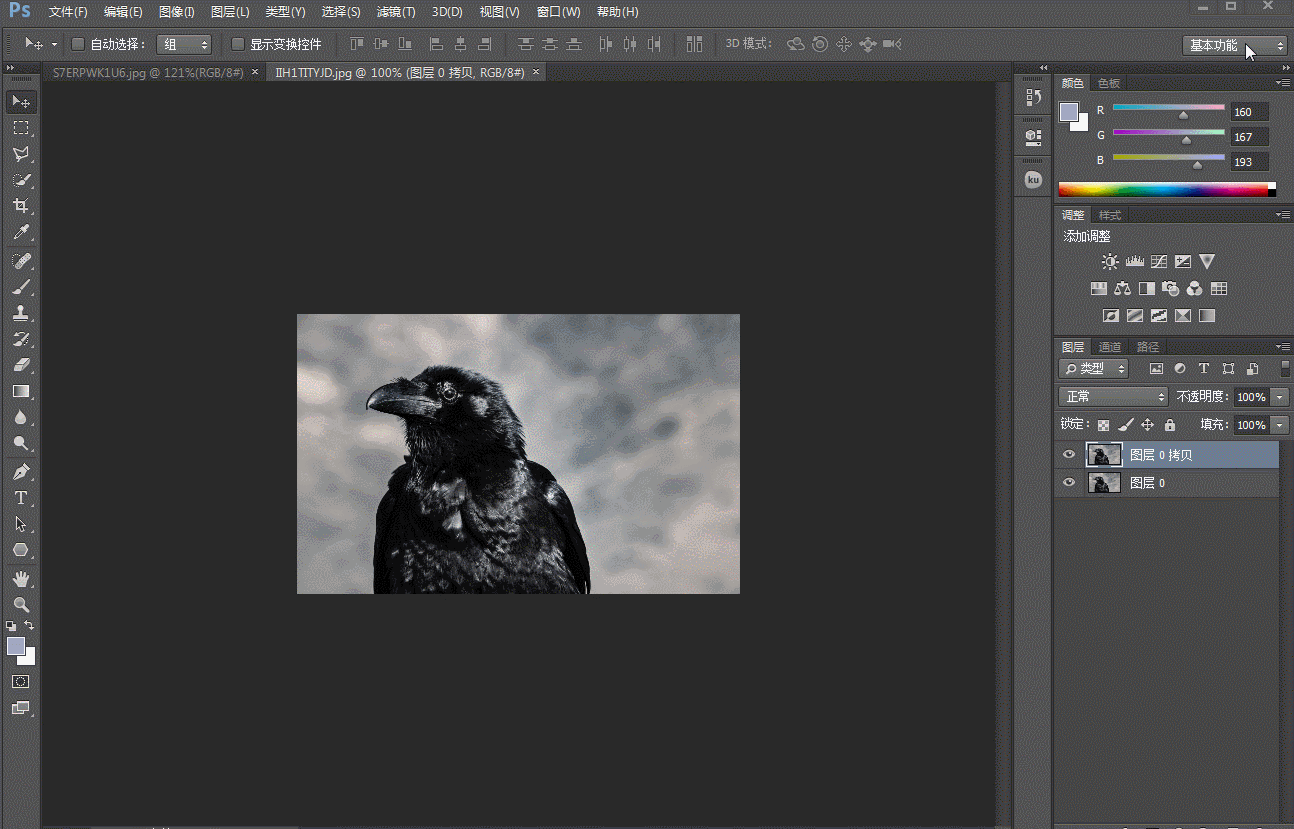
6、只给背景调色
当我们只想给背景调色的时候怎样做呢?
利用【快速选择工具】选中不变的区域,按下【Ctrl+Shift+I】反选,点击右下角【创建新的填充】,选择【曲线】,拉动曲线的时候主体就不会被影响到了。
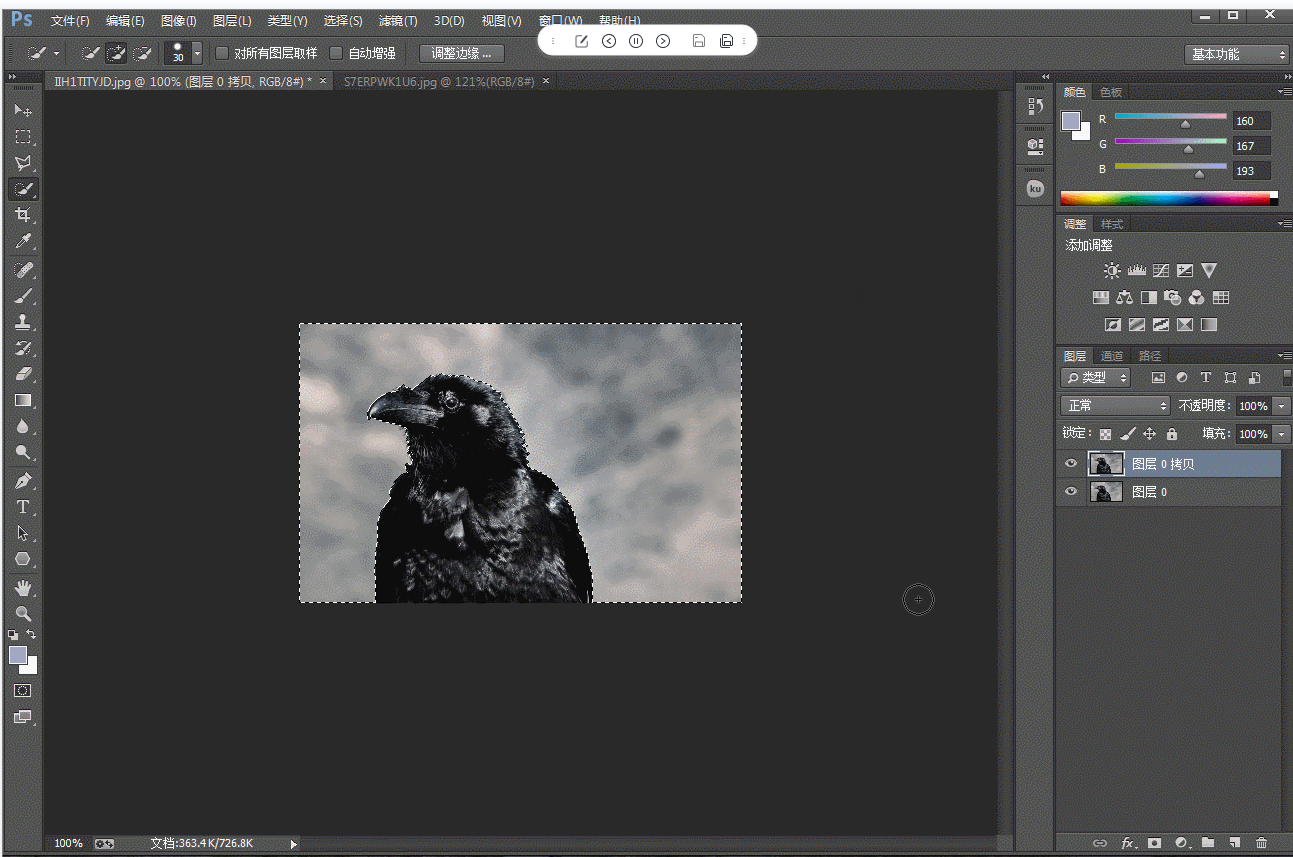
7、旋转画布
很多时候,我们想让图片更美观,需要旋转画布,这时候我们可以在英文状态下按下快捷键【R】,然后按住鼠标左键来旋转画布。

8、快速复制图层
当我们需要复制图层的时候,按住快捷键【Alt】,同时单击鼠标左键拖动就可以了,这样会节省很多时间哦。
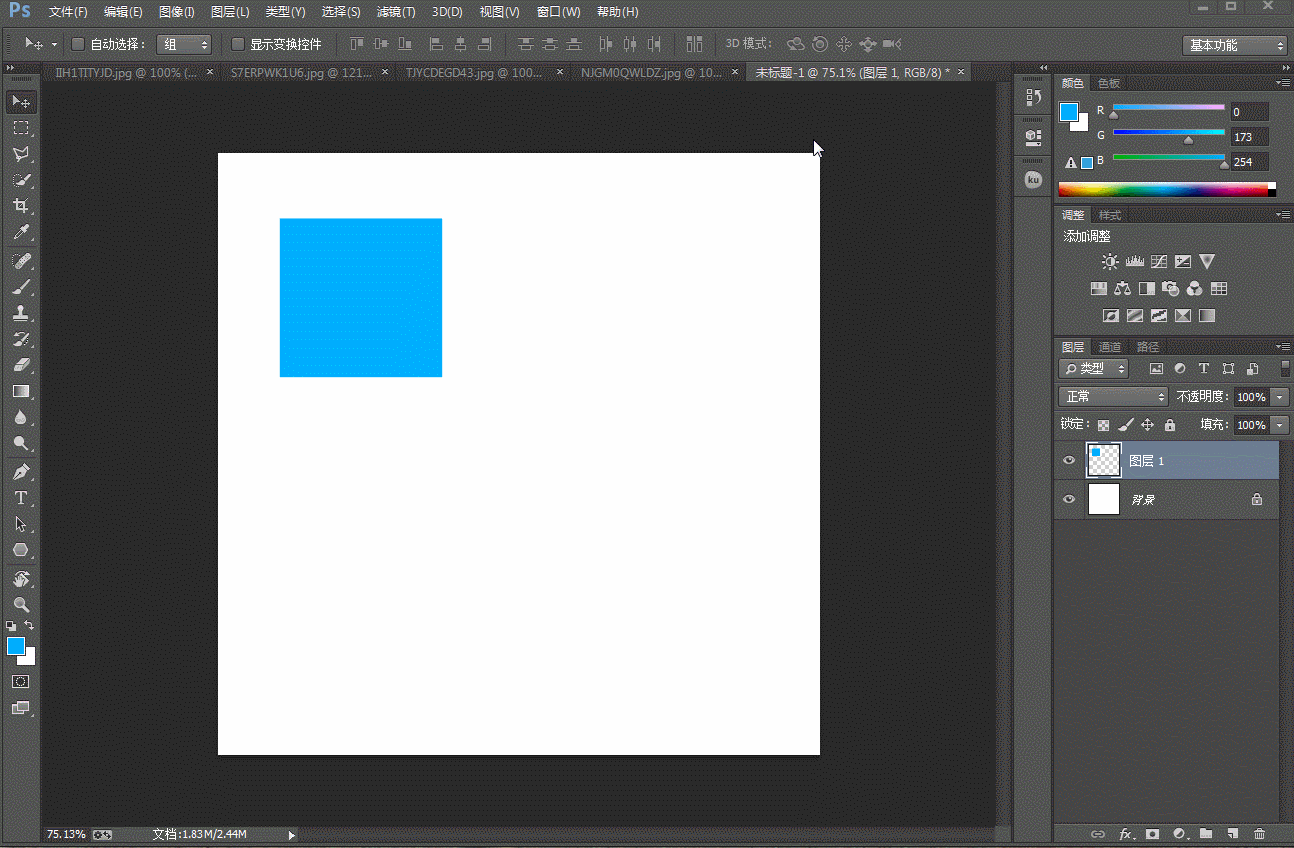
9、一键关闭所有窗口
窗口太多,我们需要添加新的画布不方便时,一个个删除太麻烦,可以按下快捷键【Shift+鼠标左键】就能删除所有窗口了。
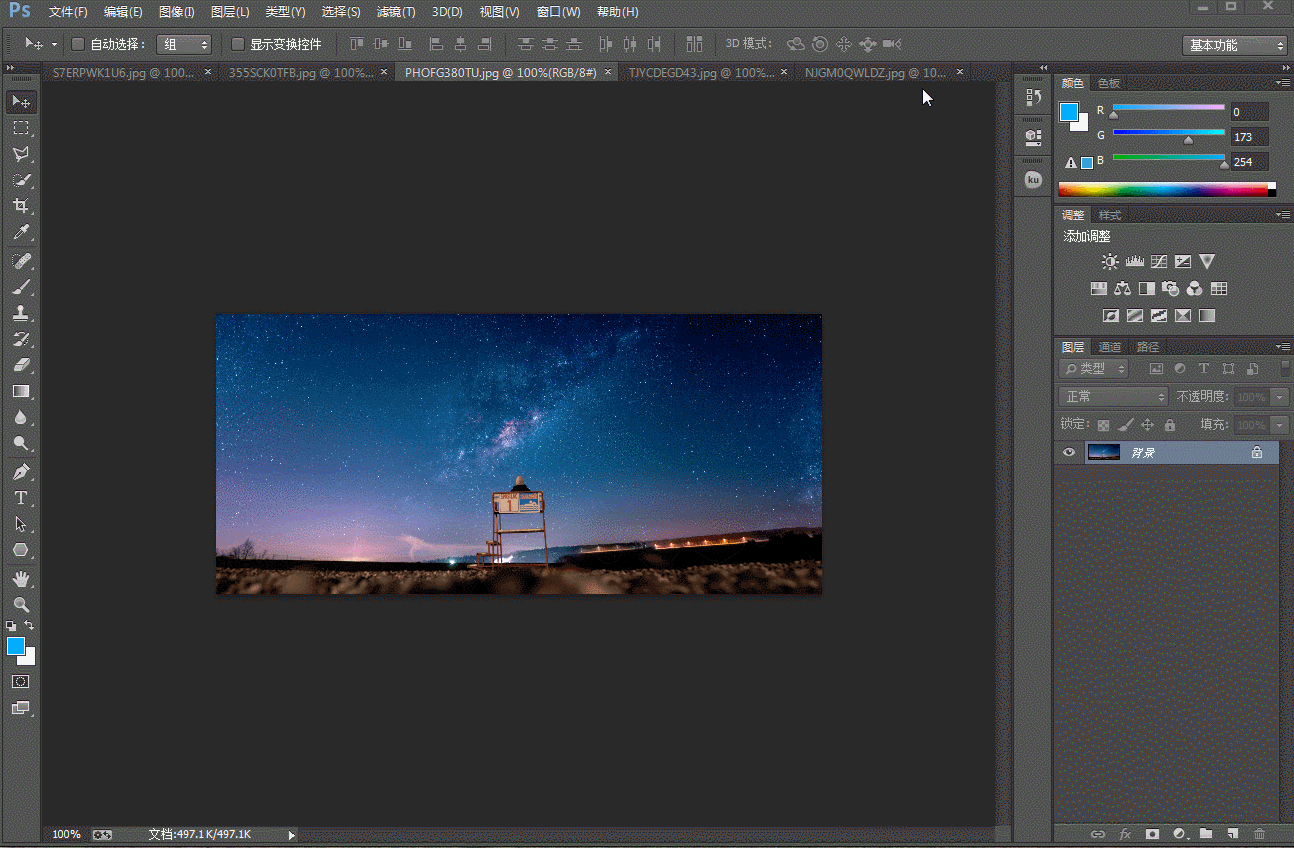 以上就是小编整理出来的9个PS小技巧,想要了解更多,可收藏疯狂的美工网站,每天分享不同电商干货内容哟。
以上就是小编整理出来的9个PS小技巧,想要了解更多,可收藏疯狂的美工网站,每天分享不同电商干货内容哟。